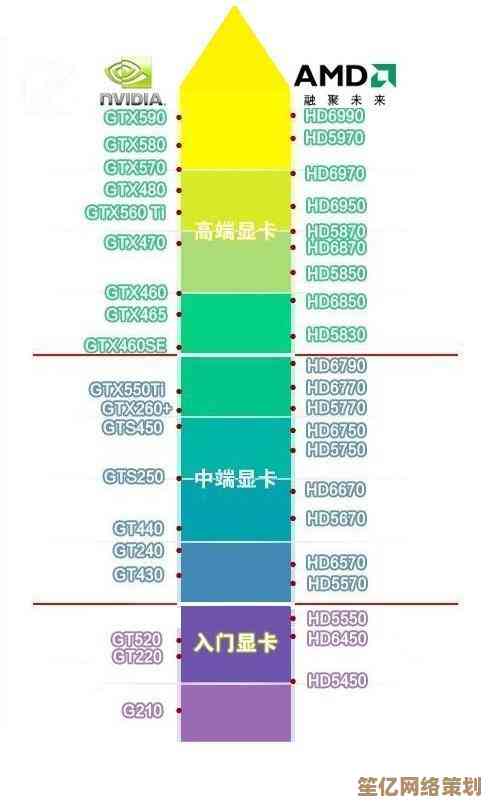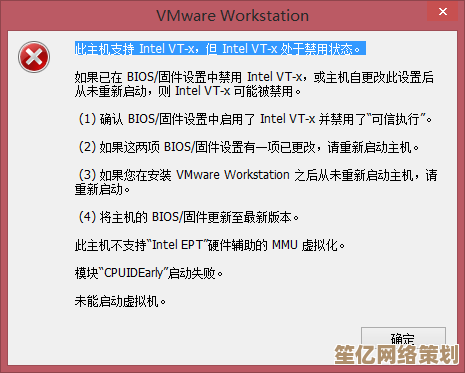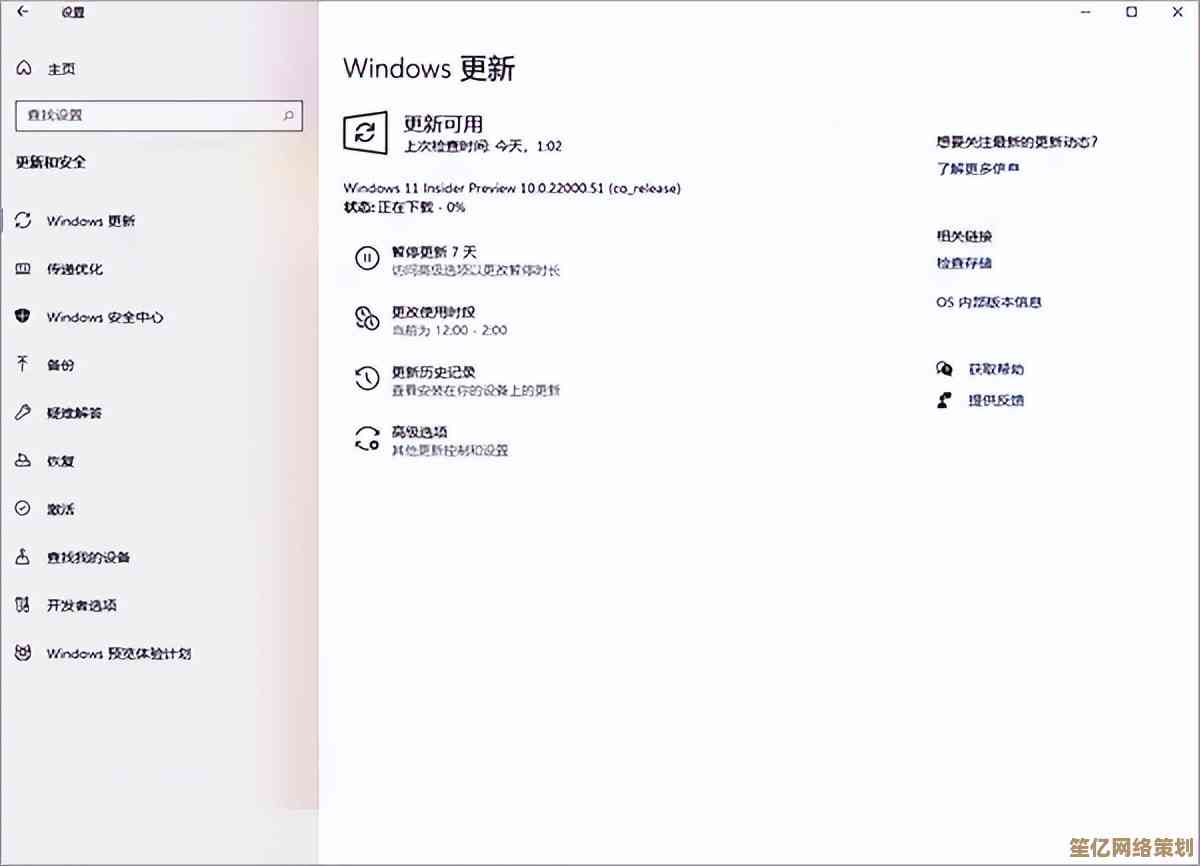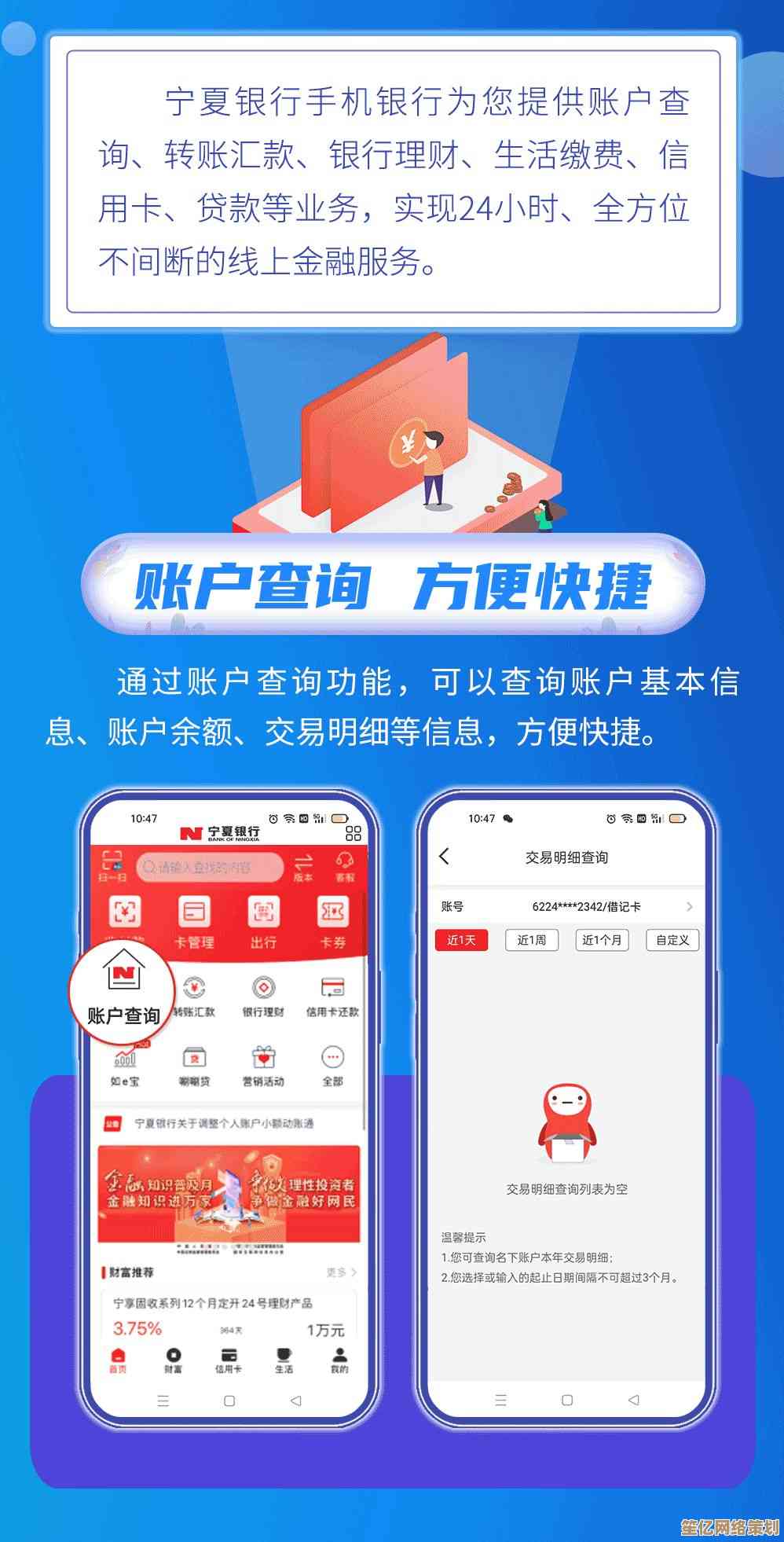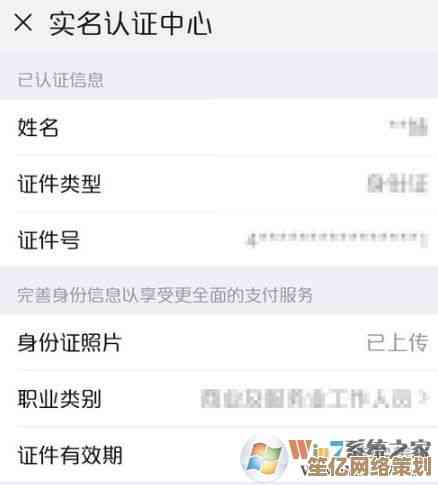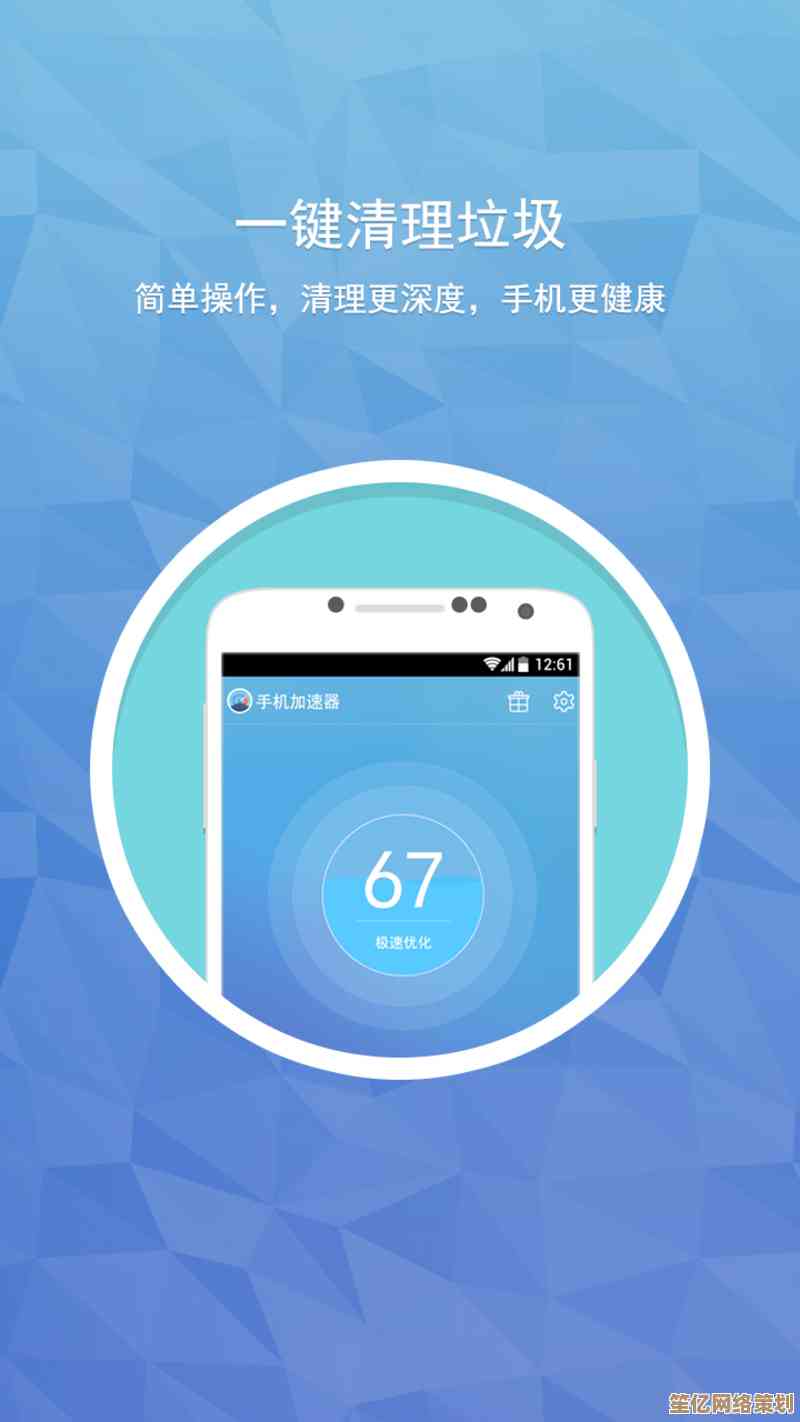Windows 11系统下原神游戏完整卸载操作指南
- 问答
- 2025-10-16 01:32:38
- 2
哎 说到卸载原神这事儿 我可得跟你好好唠唠 前几天我表弟来我家 非要在我那台刚升了Windows 11的笔记本上装个原神试试 结果玩了两天不玩了 留给我一个烂摊子…我得自己动手清理 这过程真是 一言难尽 所以干脆把踩过的坑都记下来 希望能帮到你
首先啊 别以为在开始菜单右键点卸载就完事儿了 真的 远远不是 那只是个开始 就像你吃完火锅只擦了嘴 锅和碗还堆在水池里呢 我当时就这么天真 结果后来发现好几个G的残留文件躺在硬盘角落里冲我冷笑
咱们先从简单的来 对 就是那个标准流程 你得给系统一个“正式告别”的机会 点开Windows 11的设置 那个界面现在变得…嗯…挺现代的 然后找“应用” 再点“已安装的应用” 在里面找到“原神”或者“Genshin Impact” 这列表很长 你得有点耐心 可以输入名字搜一下 找到之后 点右边那三个小点 选择“卸载” 这时候会弹出一个卸载程序的窗口 你就跟着提示点“是”或者“下一步”就行了 这个过程倒是挺顺畅的 米哈游这点做得还行
但 这只是拆掉了主房子 院子里还散落着好多“违章建筑”呢 接下来就是重头戏了——手动清理残留文件 这才是真正考验耐心的地方

你得打开文件资源管理器 对 就是那个文件夹图标 在地址栏里慢慢输入这几个路径 一个一个来 别急:
C:\Program Files\ 这里看看有没有叫“Genshin Impact”的文件夹 有就删掉。
还有用户文件夹里藏得更深 C:\Users\[你的用户名]\AppData\ 这个AppData文件夹平时是隐藏的 你得先在查看选项里勾选“显示隐藏的文件、文件夹和驱动器”才能看见 进去之后 有Local、LocalLow、Roaming三个文件夹 你都得进去搜刮一圈 关键字就是“Genshin”或者“miHoYo” 我当时就在Roaming里找到一个miHoYo的文件夹 里面还有些设置文件 果断删除。
哦对了 还有文档文件夹 C:\Users\[你的用户名]\Documents\ 这里也可能有个“Genshin Impact”文件夹 放着你的截图或者一些日志 如果不要了 也一并送走。

说到这儿 我那天还遇到个怪事 卸载完总觉得硬盘空间没回来多少 后来一狠心用了那个叫“TreeSize”的免费小软件 扫描才发现 在某个临时文件夹的深处 还藏着一个巨大的游戏数据包 好几G呢 估计是更新时下载的缓存 没被卸载程序清理掉 所以啊 如果你硬盘空间特别紧张 不妨也用这类工具扫一下 看看有没有“漏网之鱼”。
然后就是注册表了 哎 这个比较棘手 普通用户可能不太敢动 你得按Win+R键 输入regedit打开注册表编辑器 然后非常小心地 在顶部的地址栏输入计算机\HKEY_CURRENT_USER\Software\ 找找有没有miHoYo相关的键值 有的话 右键删除 但千万 千万要小心 别删到其他不相关的东西 不确定的就别动 或者删除前先导出一份备份 说实话 如果游戏已经卸载干净 主程序都打不开了 这点注册表残留一般不影响啥 有顾虑的话 跳过这步也问题不大 我就是个胆小鬼 我基本跳过了这步 电脑现在也用得好好的。
别忘了清空一下回收站 不然文件还在那儿占着地方呢 做完这一切 我建议你最好重启一下电脑 让系统彻底刷新一遍 感觉就像给房间做了次大扫除 开窗透气 神清气爽。
说起来也挺有意思 卸载个游戏能让我折腾这么久 但想想在提瓦特大陆逛悠的那些时间 那些为了抽卡攒的原石 好像…嗯…也是一种特别的回忆吧 不过硬盘空间更是实实在在的 对吧?希望这点絮絮叨叨的经验 能帮你更干净利落地和提瓦特说再见 或者 只是暂时告别?谁知道呢 反正位置给你腾出来了。
本文由太叔访天于2025-10-16发表在笙亿网络策划,如有疑问,请联系我们。
本文链接:http://waw.haoid.cn/wenda/27553.html